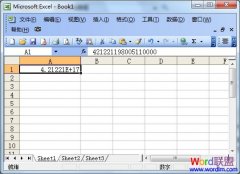制表过程中有时工作繁忙可能会打开多个工作簿来一起工作,那么如何一次打开多个工作簿呢?以前我们提到过“同时打开多个Word文档”,下面Word联盟给大家推荐五中方法,帮助大家提高工作效率。
方法一、打开工作簿(*.xls)所在的文件夹,按住Shift键或Ctrl键,并用鼠标选择彼此相邻或不相邻的多个工作簿,将它们全部选中,然后按右键单击,选择“打开”命令,系统则启动Excel,并将上述选中的工作簿全部打开。
方法二、将需要一次打开的多个工作簿文件复制到C:\Windows\Application Data\Microsoft\Excel\XLSTART文件夹中,以后启动Excel时,上述工作簿也同时被全部打开。
方法三、启动Excel,单击“工具→选项”命令,打开“选项”对话框,点击“常规”标签,在“启动时打开此项中的所有文件”后面的方框中输入一个文件夹的完整路径(如d:\Excel),单击“确定”退出。然后将需要同时打开的工作簿复制到上述文件夹中,以后当启动Excel时,上述文件夹中的所有文件(包括非Excel格式的文档)被全部打开。
方法四、在Excel中,单击“文件→打开”命令,按住Shift键或Ctrl键,在弹出的对话框文件列表中选择彼此相邻或不相邻的多个工作簿,然后按“打开”按钮,就可以一次打开多个工作簿。
方法五、用上述方法,将需要同时打开的多个工作簿全部打开,再单击“文件→保存工作区”命令,打开“保存工作区”对话框,取名保存。以后只要用Excel打开该工作区文件,则包含在该工作区中的所有工作簿即被同时打开。
当前位置:主页 > 电脑教程 > 工具软件 > 办公软件 > Excel教程 > excel表格 > >
Excel中如何一次性同时打开多个工作簿
来源::未知 | 作者:网络版飞禽走兽|游戏|巧下载* | 本文已影响 人
- 上一篇:Excel表格制作分类下拉列表
- 下一篇:Excel表格数字转换成文本详细指南
随机阅读
- [excel表格] Excel表格中怎样提取字符
- [excel表格] 隐藏工作表让Excel重要内
- [excel表格] Excel表格中输入身份证号
- [excel表格] Excel中如何给工作表重命
- [excel表格] Excel表格把基数词转换成
- [excel表格] Excel表格中多个工作簿快
- [excel表格] Excel中操作各种不同类型
- [excel表格] 修改Excel表格自动保存默
- [excel表格] Excel表格中的正数前添加
- [excel表格] Excel表格如何自动排序
- [excel表格] Excel表格让“自动更正”
- [excel表格] 怎么在excel表格中如何输
- [excel表格] Excel表格日期格式转换大
- [excel表格] Excel表格中让不同类型数
- [excel表格] Excel表格中建立分类下拉
- [excel表格] Excel表格如何把数据彻底